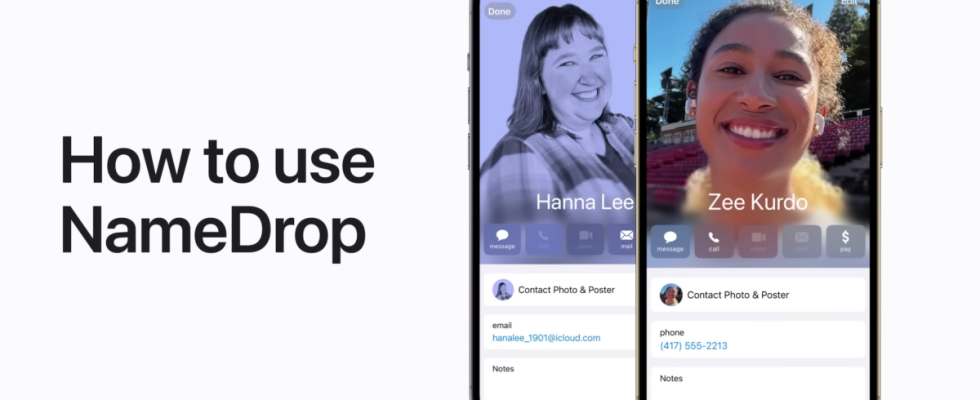Si desea compartir fácilmente información de contacto con alguien, NameDrop de Apple es una herramienta eficaz. Sin embargo, con el reciente lanzamiento de iOS 17, a algunos consumidores les preocupa que acceder a la nueva herramienta implique una curva de aprendizaje pronunciada. Eso no es cierto en absoluto, ya que es bastante sencillo comenzar con NameDrop. Aquí está nuestra guía sobre cómo compartir información de contacto como un verdadero jefe.
¿Qué es NameDrop?
NameDrop es una función que viene con iOS 17. Le permite enviar instantáneamente información de contacto a otras personas con solo colocar su iPhone cerca de su iPhone. Esto es similar al conjunto de herramientas Tap to Share preexistente, pero con un énfasis especializado en la información de contacto. Ha habido muchas aplicaciones de terceros que hacen este tipo de cosas, pero esta es la solución propia de Apple.
Cómo utilizar NameDrop para compartir información de contacto
NameDrop es extremadamente simple. Simplemente sostenga su iPhone cerca de la parte superior del iPhone de otra persona. Eso es todo. Verás un brillo tenue emerger de la parte superior de ambos dispositivos para indicar una conexión exitosa y NameDrop aparecerá en ambas pantallas.
Una vez conectado, podrá ajustar exactamente qué información de contacto se comparte entre los dos dispositivos. Puedes recibir la información de la otra persona, enviar tu información o hacer ambas cosas a la vez. Si desea cancelar, simplemente aleje el teléfono antes de que el sistema termine su magia oscura.
Sin embargo, esto solo funciona para contactos nuevos y no se puede utilizar para actualizar información de contactos preexistentes. Puede evitar esta limitación eliminando el contacto antes de realizar NameDrop.
Cómo usar contactos en iPhone para compartir información
NameDrop requiere que ambos teléfonos estén actualizados a iOS 17, y esa no siempre es una posibilidad realista. Tiene otra opción para enviar información de contacto. Simplemente dirígete a la aplicación Contactos y selecciona Compartir contacto. Seleccione los datos específicos que desea compartir y toque Listo. Finalmente, seleccione el método de envío. Puedes elegir entre Mensajes, Correo y varias otras opciones. Esto no es tan fácil como acercar un teléfono a otro, pero aún así debería tomar solo unos segundos.